Een beschikbaarheidsset configureren voor virtuele Windows-machines in het klassieke implementatiemodel
Belangrijk
Klassieke VM's worden op 1 maart 2023 buiten gebruik gesteld.
Als u IaaS-resources van ASM gebruikt, dient u de migratie uiterlijk 1 maart 2023 te voltooien. U wordt aangeraden al eerder over te schakelen om te kunnen profiteren van de vele functieverbeteringen in Azure Resource Manager.
Zie Uw IaaS-resources vóór 1 maart 2023 naar Azure Resource Manager migreren voor meer informatie.
Notitie
Azure heeft twee verschillende implementatiemodellen voor het maken en werken met resources: Resource Manager en klassiek. In dit artikel wordt beschreven hoe u het klassieke implementatiemodel gebruikt. U doet er verstandig aan voor de meeste nieuwe implementaties het Resource Manager-model te gebruiken. U kunt ook beschikbaarheidssets configureren in Resource Manager implementaties.
Vanaf 15 november 2017 zijn virtuele machines alleen beschikbaar in de Azure Portal.
Een beschikbaarheidsset helpt uw virtuele machines beschikbaar te houden tijdens downtime, zoals tijdens onderhoud. Door twee of meer vergelijkbare geconfigureerde virtuele machines in een beschikbaarheidsset te plaatsen, wordt de redundantie gemaakt die nodig is om de beschikbaarheid te behouden van de toepassingen of services die door uw virtuele machine worden uitgevoerd. Zie De beschikbaarheid van virtuele machines beheren voor meer informatie over hoe dit werkt.
Het is een best practice om zowel beschikbaarheidssets als taakverdelingseindpunten te gebruiken om ervoor te zorgen dat uw toepassing altijd beschikbaar is en efficiënt wordt uitgevoerd. Zie Taakverdeling voor Azure-infrastructuurservices voor meer informatie over eindpunten met gelijke taakverdeling.
U kunt klassieke virtuele machines toevoegen aan een beschikbaarheidsset met behulp van een van de volgende twee opties:
- Optie 1: Maak tegelijkertijd een virtuele machine en een beschikbaarheidsset. Voeg vervolgens nieuwe virtuele machines toe aan de set wanneer u deze virtuele machines maakt.
- Optie 2: Een bestaande virtuele machine toevoegen aan een beschikbaarheidsset.
Notitie
In het klassieke model moeten virtuele machines die u in dezelfde beschikbaarheidsset wilt plaatsen, deel uitmaken van dezelfde cloudservice.
Optie 1: Tegelijkertijd een virtuele machine en een beschikbaarheidsset maken
U kunt hiervoor de Azure Portal of Azure PowerShell opdrachten gebruiken.
De Azure Portal gebruiken:
Meld u aan bij de Azure-portal als u dat nog niet hebt gedaan.
Klik op Een resource>berekenen maken.
Selecteer de installatiekopieën van de virtuele Marketplace-machine die u wilt gebruiken. U kunt ervoor kiezen om een virtuele Linux- of Windows-machine te maken.
Controleer voor de geselecteerde virtuele machine of het implementatiemodel is ingesteld op Klassiek en klik vervolgens op Maken
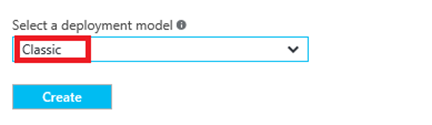
Voer een naam, gebruikersnaam en wachtwoord in voor virtuele machines (voor Windows-machines) of openbare SSH-sleutel (voor Linux-machines).
Kies de VM-grootte en klik vervolgens op Selecteren om door te gaan.
Kies Optionele configuratie-beschikbaarheidsset >en selecteer de beschikbaarheidsset waaraan u de virtuele machine wilt toevoegen.
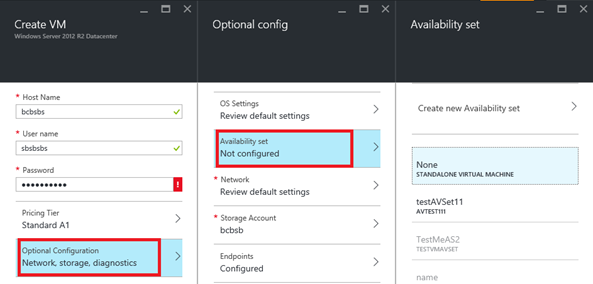
Controleer uw configuratie-instellingen. Wanneer u klaar bent, klikt u op Maken.
Terwijl Azure uw virtuele machine maakt, kunt u de voortgang bijhouden onder Virtual Machines in het hubmenu.
Als u Azure PowerShell opdrachten wilt gebruiken om een virtuele Azure-machine te maken en toe te voegen aan een nieuwe of bestaande beschikbaarheidsset, raadpleegt u Azure PowerShell gebruiken om virtuele Windows-machines te maken en vooraf te configureren
Optie 2: Een bestaande virtuele machine toevoegen aan een beschikbaarheidsset
In de Azure Portal kunt u bestaande klassieke virtuele machines toevoegen aan een bestaande beschikbaarheidsset of een nieuwe maken. (Houd er rekening mee dat de virtuele machines in dezelfde beschikbaarheidsset tot dezelfde cloudservice moeten behoren.) De stappen zijn bijna hetzelfde. Met Azure PowerShell kunt u de virtuele machine toevoegen aan een bestaande beschikbaarheidsset.
Als u dit nog niet hebt gedaan, meldt u zich aan bij de Azure Portal.
Klik in het linkermenu op Virtual Machines (klassiek).
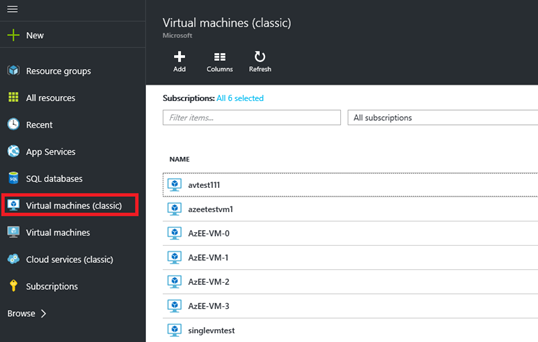
Selecteer in de lijst met virtuele machines de naam van de virtuele machine die u wilt toevoegen aan de set.
Kies Beschikbaarheidsset in de instellingen van de virtuele machine.
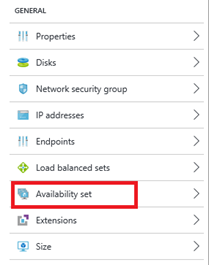
Selecteer de beschikbaarheidsset waaraan u de virtuele machine wilt toevoegen. De virtuele machine moet deel uitmaken van dezelfde cloudservice als de beschikbaarheidsset.
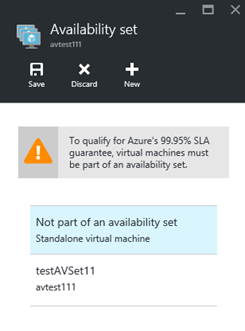
Klik op Opslaan.
Als u Azure PowerShell opdrachten wilt gebruiken, opent u een Azure PowerShell sessie op beheerdersniveau en voert u de volgende opdracht uit. Vervang voor de tijdelijke aanduidingen (zoals <VmCloudServiceName>) alles tussen de aanhalingstekens, inclusief de < en > tekens, door de juiste namen.
Get-AzureVM -ServiceName "<VmCloudServiceName>" -Name "<VmName>" | Set-AzureAvailabilitySet -AvailabilitySetName "<AvSetName>" | Update-AzureVM
Notitie
De virtuele machine moet mogelijk opnieuw worden opgestart om deze toe te voegen aan de beschikbaarheidsset.